Ngoài Facebook, thì zalo cũng là một trong những mạng xã hội được yêu thích nhất hiện nay. Với Zalo bạn có thể thoải mái nhắn tin, gọi điện cho bạn bè mà không sợ tốn kém. Tuy nhiên, có đôi khi bạn bị làm phiền bởi những tin nhắn từ những người bạn mà bạn không muốn trò chuyện cùng, mỗi lần như vậy bạn sẽ cảm thấy rất khó chịu và bực bội. Vậy làm sao để giải quyết dứt điểm được tình trạng này để tránh những phiền toái. Bài viết dưới đây của Quản trị mạng sẽ hướng dẫn bạn cách chặn bạn bè trên Zalo, mời các bạn cùng tham khảo.
Video chặn, bỏ chặn tin nhắn bạn bè trên Zalo
1. Chặn bạn bè trong danh bạ
Bước 1:
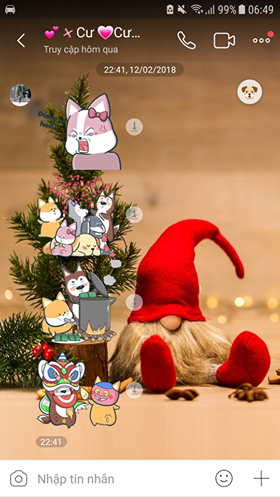
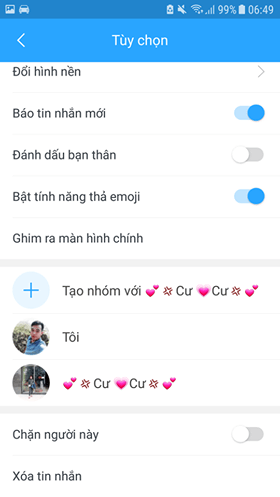
Đầu tiên, truy cập vào ứng dụng Zalo, tiếp đó vào danh sách bạn bè người mà bạn muốn chặn tin nhắn. Trong giao diện tin nhắn Zalo, bạn nhấn vào biểu tượng 3 dấu chấm ngang trên góc phải màn hình, kéo xuống cuối cùng và bật Chặn người này.
Bước 2:
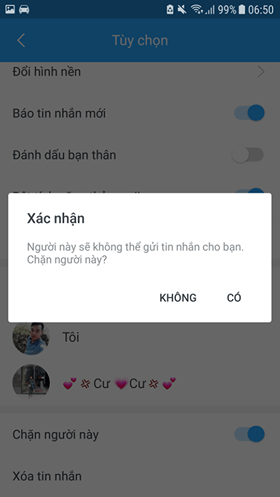
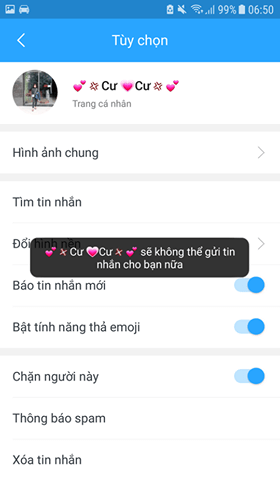
Sau khi gạt bật chế độ chặn, bạn sẽ nhận được thông báo xác nhận có chặn người này hay không, lúc này bạn nhấn có. Ngay lập tức Zalo sẽ thông báo cho bạn biết bạn đã thực hiện chặn thành công người bạn này. Sau khi chặn bạn và đối phương sẽ không ai nhắn tin được cho nhau.
2. Chặn người lạ
Để hiểu rõ thêm về tính năng này, bạn có thể tham khảo bài viết: Hướng dẫn cách không nhận tin nhắn từ người lạ trên Zalo
3. Xem lại danh sách đã chặn
Bước 1:
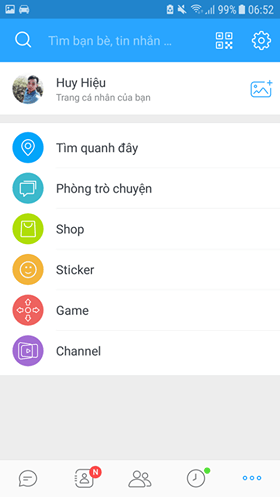
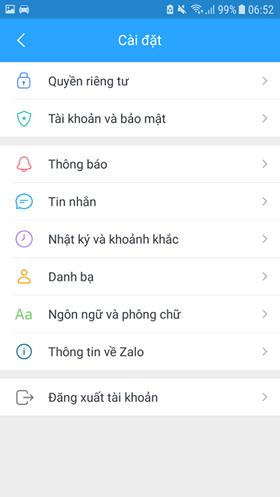
Để xem lại danh sách những người bạn đã chặn, bạn nhấn vào biểu tượng 3 dấu chấm ngang ở phía cuối màn hình bên phải của giao diện chính Zalo. Tiếp đó, bên góc phải trên cùng bạn chọn vào biểu tượng bánh răng cưa (cài đặt), tiếp theo chọn vào mục Tin nhắn.
Bước 2:
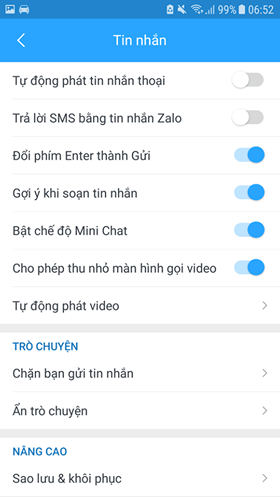
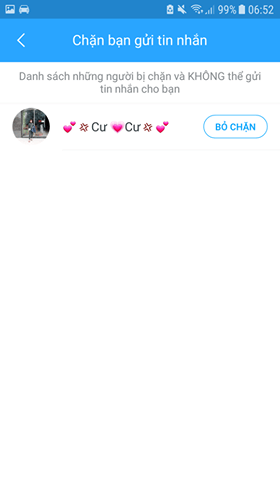
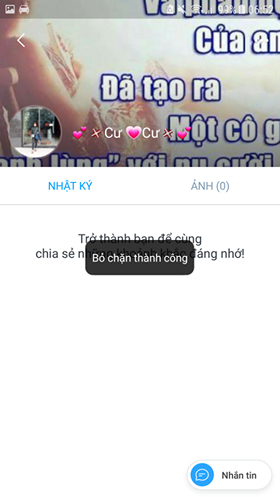
Kéo xuống dưới mục này, bạn tiếp tục nhấn vào chặn bạn gửi tin nhắn, lúc này màn hình sẽ hiển thị ra danh sách những người bạn mà bạn đã chặn. Nếu muốn bỏ chặn một người nào đó, bạn chỉ cần chọn vào nút bỏ chặn bên cạnh người đó, rồi nhấn Xóa vậy là xong. Như vậy bạn lại có thể tiếp tục trò chuyện cùng bạn bè rồi.
Hy vọng với những thủ thuật Zalo trên sẽ giúp bạn sử dụng ứng dụng này hiệu quả hơn.
Chúc bạn thực hiện thành công!
Xem thêm:
 Công nghệ
Công nghệ  AI
AI  Windows
Windows  iPhone
iPhone  Android
Android  Học IT
Học IT  Download
Download  Tiện ích
Tiện ích  Khoa học
Khoa học  Game
Game  Làng CN
Làng CN  Ứng dụng
Ứng dụng 
















 Linux
Linux  Đồng hồ thông minh
Đồng hồ thông minh  macOS
macOS  Chụp ảnh - Quay phim
Chụp ảnh - Quay phim  Thủ thuật SEO
Thủ thuật SEO  Phần cứng
Phần cứng  Kiến thức cơ bản
Kiến thức cơ bản  Lập trình
Lập trình  Dịch vụ công trực tuyến
Dịch vụ công trực tuyến  Dịch vụ nhà mạng
Dịch vụ nhà mạng  Quiz công nghệ
Quiz công nghệ  Microsoft Word 2016
Microsoft Word 2016  Microsoft Word 2013
Microsoft Word 2013  Microsoft Word 2007
Microsoft Word 2007  Microsoft Excel 2019
Microsoft Excel 2019  Microsoft Excel 2016
Microsoft Excel 2016  Microsoft PowerPoint 2019
Microsoft PowerPoint 2019  Google Sheets
Google Sheets  Học Photoshop
Học Photoshop  Lập trình Scratch
Lập trình Scratch  Bootstrap
Bootstrap  Năng suất
Năng suất  Game - Trò chơi
Game - Trò chơi  Hệ thống
Hệ thống  Thiết kế & Đồ họa
Thiết kế & Đồ họa  Internet
Internet  Bảo mật, Antivirus
Bảo mật, Antivirus  Doanh nghiệp
Doanh nghiệp  Ảnh & Video
Ảnh & Video  Giải trí & Âm nhạc
Giải trí & Âm nhạc  Mạng xã hội
Mạng xã hội  Lập trình
Lập trình  Giáo dục - Học tập
Giáo dục - Học tập  Lối sống
Lối sống  Tài chính & Mua sắm
Tài chính & Mua sắm  AI Trí tuệ nhân tạo
AI Trí tuệ nhân tạo  ChatGPT
ChatGPT  Gemini
Gemini  Điện máy
Điện máy  Tivi
Tivi  Tủ lạnh
Tủ lạnh  Điều hòa
Điều hòa  Máy giặt
Máy giặt  Cuộc sống
Cuộc sống  TOP
TOP  Kỹ năng
Kỹ năng  Món ngon mỗi ngày
Món ngon mỗi ngày  Nuôi dạy con
Nuôi dạy con  Mẹo vặt
Mẹo vặt  Phim ảnh, Truyện
Phim ảnh, Truyện  Làm đẹp
Làm đẹp  DIY - Handmade
DIY - Handmade  Du lịch
Du lịch  Quà tặng
Quà tặng  Giải trí
Giải trí  Là gì?
Là gì?  Nhà đẹp
Nhà đẹp  Giáng sinh - Noel
Giáng sinh - Noel  Hướng dẫn
Hướng dẫn  Ô tô, Xe máy
Ô tô, Xe máy  Tấn công mạng
Tấn công mạng  Chuyện công nghệ
Chuyện công nghệ  Công nghệ mới
Công nghệ mới  Trí tuệ Thiên tài
Trí tuệ Thiên tài